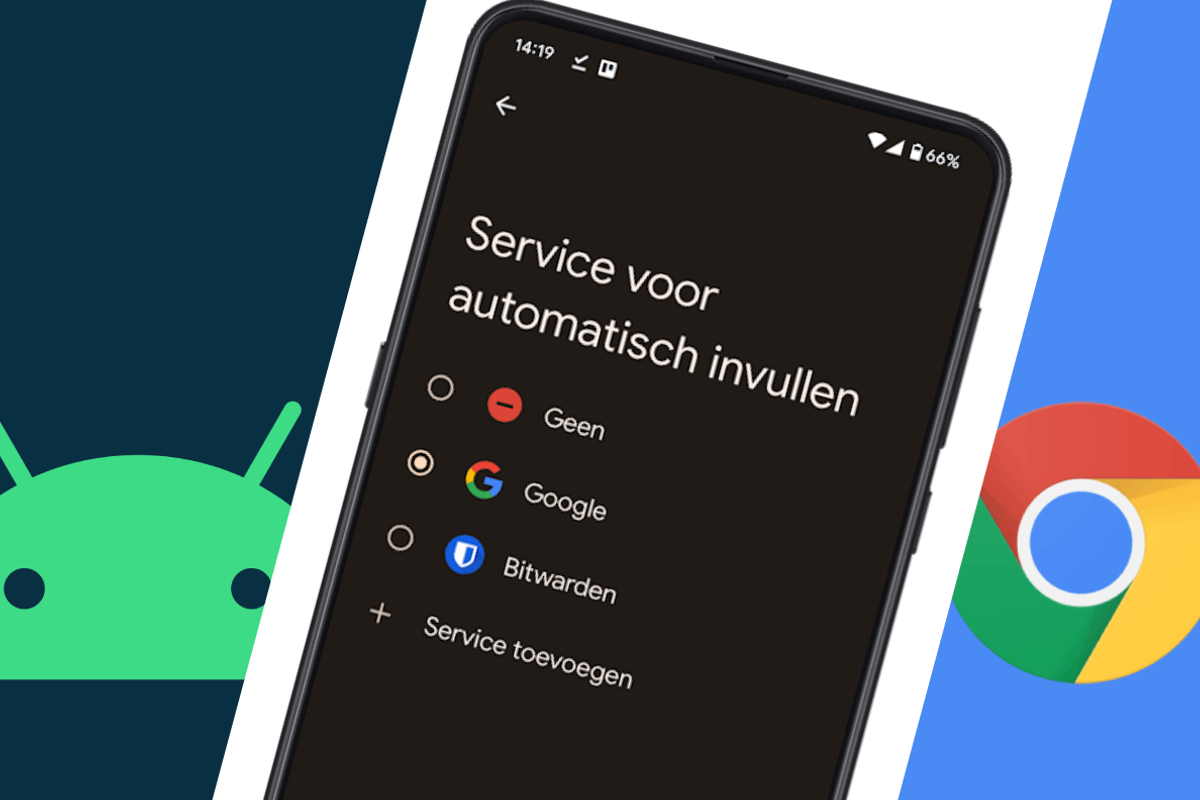Het is erg lastig om veilig om te gaan met wachtwoorden en tegelijk al je paswoorden te onthouden. Daarom is er op je Android-telefoon en in je Chrome-browser op pc de mogelijkheid om wachtwoorden en andere gegevens automatisch in te vullen. We leggen uit hoe het werkt.
Wachtwoorden en meer automatisch invullen
Sommige mensen gaan eerder laks om met wachtwoorden. Ze hebben slechte wachtwoorden die ze vaak nog hergebruiken en ook nooit veranderen. Toch kan een slecht wachtwoord in enkele seconden worden gekraakt en dan loop je meteen op al je accounts een risico. We leggen je uit hoe je telefoon en de Chrome-browser voor pc wachtwoorden kan invullen in jouw plaats.
Het automatisch invullen van wachtwoorden is een instelling van Android en Chrome. Google heeft een eigen wachtwoordmanager, een soort versleutelde kluis voor al je wachtwoorden. Telkens wanneer je in een app moet inloggen, dan komt de wachtwoordbeheerder tussen.
Er is daarnaast de mogelijkheid om met het systeem veilige wachtwoorden te genereren. Die zijn veiliger dan de wachtwoorden die je zelf bedenkt. Naast wachtwoorden kan Google ook je adressen en betaalgegevens automatisch invullen.
Apps van derden
Maar Googles wachtwoordmanager vormt slechts een deel van het verhaal. De service om automatisch wachtwoorden in te vullen op Android werkt ook met wachtwoordbeheerders van derden. Je kan dus net zo goed apps apps als Bitwarden of 1Paswword installeren, en van hetzelfde gebruiksgemak genieten.
In het onderstaande stappenplan leggen we je uit hoe je een wachtwoordbeheerder kiest die automatisch wachtwoorden kan invullen in Android:
- Veeg op het beginscherm van Android omlaag en tik op het radericoontje van de Instellingen
- In de zoekbalk van de instellingen typ je Automatisch invullen
- je ziet daar een instellingen die lijkt op Service voor automatisch invullen of Wachtwoorden automatisch invullen. Tik erop.
- Selecteer de wachtwoordbeheerder die je wil gebruiken om automatisch in te vullen
Gerelateerde artikelen
Wachtwoorden invullen in Chrome
Zodra je de wachtwoordmanager van Google gebruikt, dan kan je ook paswoorden in Chrome op je pc laten invullen. Tenminste als de wachtwoordmanager van je browser actief is. We leggen je uit hoe je dat controleert:
- Druk in Chrome op het menu met de drie puntjes
- Kies Instellingen
- Klik op Automatisch invullen en Wachtwoordmanager
- Zorg dat de volgende functies actief zijn: Aanbieden wachtwoorden op te slaan en Automatisch inloggen
- Je vindt in het menu Automatisch invullen ook de opties Betaalmethoden en Adressen en meer
Als je in Chrome aan de slag wil met een andere wachtwoordmanager, dan werkt meestal via een extensie. Je moet zorgen dat deze actief is en vervolgens neemt de extensie dan het invullen van wachtwoorden en andere gegevens voor zijn rekening. De beste wachtwoordbeheerders ontdek je hier.